Lisää ja muokkaa tilisi valuuttoja
Päivitetty viimeksi: maaliskuuta 13, 2024
Saatavilla minkä tahansa seuraavan Tilauksen kanssa, paitsi jos toisin mainitaan:
|
|
Voit päivittää HubSpot-tilisi käyttämään yrityksesi ensisijaista valuuttaa. Jos harjoitat liiketoimintaa useissa valuutoissa, voit lisätä tilillesi valuuttoja ja asettaa valuuttakurssin verrattuna yrityksen ensisijaiseen valuuttaan, jotta voit seurata tarkemmin kauppojen määrää.
Valuuttojen hallintaan käytettävissä olevat vaihtoehdot riippuvat HubSpot-tilauksestasi:
- Voit muokata tilin yritysvaluuttaa kaikilla tileillä.
- Tilit, joilla on Starter-, Professional- tai Enterprise-tilaus, voivat käyttää useita valuuttoja, mutta niiden sallittujen valuuttojen määrä on rajoitettu eri tavoin. Katso lisätietoja näistä rajoituksista HubSpotin tuote- ja palveluluettelosta.
Nykyisten valuuttojen hallinta
Valuuttojen muokkaaminen edellyttää, että käyttäjällä on Super admin- tai Muokkaa tilin oletusasetuksia -oikeudet.
- Napsauta HubSpot-tilisi ylänavigointipalkin settings asetuskuvaketta.
- Siirry vasemmanpuoleisessa sivupalkin valikossa kohtaan Tilin oletusasetukset.
- Napsauta Valuutta-välilehteä.
- Yläreunassa näet yrityksen valuutan. Tätä valuuttaa käytetään kauppasummien summissa ja kaikissa kaupparaporteissa, ja se on oletusvaluutta, kun luot uusia kauppoja.
- Voit päivittää tilisi oletusvaluutan viemällä hiiren kursorin valuutan päälle ja napsauttamalla Toiminnot-pudotusvalikkoa ja valitsemalla sitten Muokkaa yrityksen valuuttaa.
- Napsauta valintaikkunassa Yrityksen valuutta -pudotusvalikkoa ja valitse valuutta.
- Napsauta Tallenna.
- Jos olet lisännyt useita valuuttoja(vainStarter-, Professional- ja Enterprise-versiot ), näet taulukon, jossa näkyvät lisäämäsi valuutat ja niiden vaihtokurssit.
- Jos haluat muokata valuutan vaihtokurssia, siirrä hiiren kurssi valuutan päälle ja valitse Muokkaa. Kirjoita valuuttakurssi valintaikkunaan ja valitse sitten Tallenna.
- Jos haluat poistaa valuutan tililtäsi, siirrä hiiren osoitin valuutan päälle ja valitse Arkistoi. Vahvista valintaikkunassa valitsemalla Arkistoi valuutta. Kun valuutta on arkistoitu, se ei ole enää käytettävissä uusissa sopimuksissa, mutta sitä voidaan edelleen käyttää olemassa olevissa sopimuksissa. Voit päivittää olemassa olevien kauppojen Valuutta-ominaisuuden manuaalisesti.
- Jos haluat tarkastella historiallisia valuuttakursseja, siirrä hiiren kurssi valuutan päälle ja napsauta Toiminnot-pudotusvalikkoa ja valitse sitten Näytä valuuttakurssihistoria.
Lisää uusi valuutta(vainStarter-, Professional- ja Enterprise-versiot ).
Valuuttojen lisääminen edellyttää, että käyttäjällä on Super admin- tai Muokkaa laskutusta ja muuta sopimuksen nimeä -oikeudet.
- Napsauta HubSpot-tilisi ylänavigointipalkin settings asetuskuvaketta.
- Siirry vasemmanpuoleisessa sivupalkin valikossa kohtaan Tilin oletusasetukset.
- Napsauta Valuutat-välilehteä ja valitse sitten Lisää valuutta.
- Napsauta pudotusvalikkoa Valuutta ja valitse uusi valuutta.
- Kirjoita Valuuttakurssi-kenttään valuuttakurssi, jolla uusi valuutta muunnetaan yrityksen valuutaksi.
- Napsauta Tallenna.
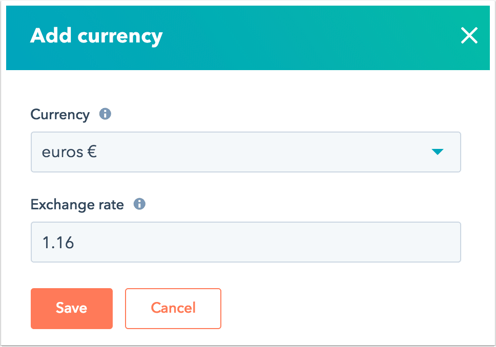
Käytä useita valuuttoja tarjousten kanssa(vainStarter-, Professional- ja Enterprise-versiot ).
Kun olet määrittänyt useita valuuttoja, voit:
- Muuta sopimuksen Summa-ominaisuudessa näkyvää valuuttaa muokkaamalla sopimuksen tietueen Valuutta-ominaisuutta. Lisätietoja siitä, miten Valuutta-ominaisuus vaikuttaa kauppojen summaominaisuuksiin ja kauppojen vaihtokursseihin.
- Luo mukautettuja ominaisuuksia, jotka viittaavat kunkin sopimuksen valuuttaan yrityksen valuutan sijaan.
- Aseta käyttäjäkohtaiset ensisijaiset valuutat kauppasummien tarkasteluun taulukkonäkymässä.
Valuuttakiinteistöt kaupoissa
Voit määrittää kauppojen valuutan käyttämällä kauppatietueiden Valuutta-ominaisuutta. Summa näkyy tällöin valitun valuutan määräisenä. Valuutalle asettamasi valuuttakurssin perusteella summa muunnetaan yrityksen valuutaksi Amount in company currency -ominaisuudessa. Tämä ominaisuus lasketaan seuraavasti:
- Jos kaupalla on suljettu tila ja määritetty sulkemispäivä, ominaisuus käyttää valuuttakurssia, joka oli voimassa määritettynä sulkemispäivänä. Jos valuuttakurssi ei ollut voimassa kyseisenä ajankohtana, ominaisuus käyttää valuuttakurssia, joka oli voimassa lähimpänä Sulkemispäivää. Jos sulkemispäivä on tulevaisuudessa, ominaisuus päivittyy vastaamaan uusia valuuttakursseja sulkemispäivän lähestyessä.
- Jos kaupalla on suljettu tila, mutta Sulkemispäivää ei ole määritetty, ominaisuus käyttää valuuttakurssia, joka oli voimassa silloin, kun kauppa merkittiin suljetuksi. Jos valuuttakurssi ei ollut voimassa kyseisenä ajankohtana, ominaisuus käyttää valuuttakurssia, joka oli voimassa lähimpänä ajankohtaa, jolloin kauppa merkittiin suljetuksi.
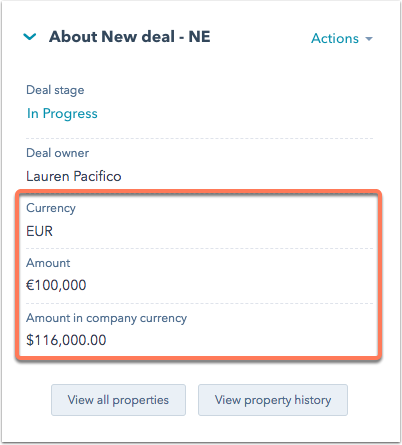
Valuuttakurssin omaisuus kaupoissa
Jos kaupoissa käytetään muuta valuuttaa kuin yrityksen valuuttaa, valuuttakurssi-ominaisuus lasketaan seuraavasti:
- HubSpot päivittää avoimien kauppojen osalta Valuuttakurssi-arvon automaattisesti valuutalle asettamasi viimeisimmän valuuttakurssin perusteella, eikä ominaisuutta voi muokata manuaalisesti.
- Kun kauppa on suljettu, valuuttakurssin arvoa ei päivitetä automaattisesti asetetun valuuttakurssin, historiallisten valuuttakurssien, valuuttakoodimuutosten tai yrityksen valuutan päivitysten perusteella. Suljetun kaupan valuuttakurssi asetetaan sulkemisajankohtana voimassa olleen valuuttakurssin perusteella. Jatkossa käyttäjät, joilla on ylikäyttäjän oikeudet tai
multi-currency-write-alue, voivat päivittää valuuttakurssin arvon manuaalisesti yksittäisten kauppojen tai useiden kauppojen osalta. Arvo voidaan päivittää myös työnkulkujen, integraatioiden tai API-kutsujen avulla, joissa ei tarkisteta käyttäjätunnusta.
Huomaa: jos olet päivittänyt yrityksen valuutan aiemmin kaupoissa käytetyksi valuutaksi, tarkan raportoinnin säilyttämiseksi on suositeltavaa päivittää Valuuttakurssi-arvo arvoon 1 suljetuissa kaupoissa.
Luo mukautettuja valuuttaominaisuuksia
Jos tililläsi on kauppoja eri valuutoissa, voit luoda mukautettuja valuuttaominaisuuksia, jotka viittaavat kunkin yksittäisen kaupan valuuttaan yrityksen valuutan sijasta. Esimerkiksi oletusarvoinen Provision määrä -ominaisuus käyttää aina yrityksen valuuttaa, mutta jos haluat seurata muiden valuuttojen määräisten kauppojen provisiota, voit luoda mukautetun provisio-ominaisuuden, joka perustuu kauppojen valuuttoihin.
Huomaa: kun määrität ominaisuuden, joka käyttää kaupantekovaluuttaa, ominaisuuden arvot eivät päivity automaattisesti valuuttakurssien perusteella. Jos päivität sopimuksen valuutan, sinun on päivitettävä mukautetun valuuttaominaisuuden arvo manuaalisesti oikeaan arvoon. Koska ominaisuudet eivät ota huomioon valuuttakursseja, ei ole suositeltavaa käyttää mukautettuja valuuttaominaisuuksia raporteissa.
Luoda ominaisuus, joka käyttää sopimuksen valuuttaa:
- Napsauta HubSpot-tilisi ylänavigointipalkin settings asetuskuvaketta.
-
Siirry vasemmanpuoleisen sivupalkin valikossa kohtaan Ominaisuudet.
-
Napsauta Valitse kohde -pudotusvalikkoa ja valitse sitten Jaa ominaisuudet.
- Napsauta oikeassa yläkulmassa Luo ominaisuus.
- Määritä oikeassa paneelissa ominaisuuden perustiedot ja valitse sitten Seuraava. Voit luoda joko numero-ominaisuuden tai laskenta-ominaisuuden.
- Voit luoda numero-ominaisuuden, joka käyttää sopimuksen valuuttaa:
- Napsauta kentän tyyppi -pudotusvalikkoa ja valitse sitten numero.
- Napsauta Format (Muotoilu ) -pudotusvalikkoa ja valitse sitten Currency (Valuutta).
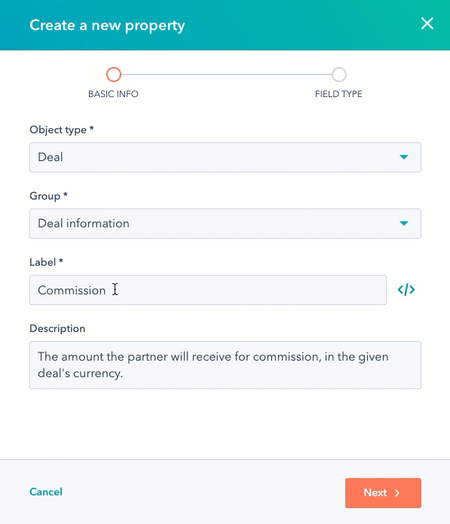
-
- Napsauta Seuraava.
- Valitse Käytä kirjausvaluuttaa yrityksen valuutan sijasta -valintaruutu.
- Voit luoda laskenta-ominaisuuden, joka käyttää sopimuksen valuuttaa( vainProfessional ja Enterprise ):
- Napsauta Kenttätyyppi-pudotusvalikkoa, valitse Laskelma ja napsauta sitten Rakenna laskelma.
- Napsauta Laskennallisen ominaisuuden tyyppi -pudotusvalikkoa ja valitse sitten jokin seuraavista: Mukautettu yhtälö, Min, Max, Count, Summa, Average, Round down only, Round up only tai Round to nearest.
- Napsauta pudotusvalikkoa Number format (Lukuformaatti ) ja valitse sitten Currency (Valuutta).
- Valitse Käytä yrityksen valuutan sijasta tietueen valuuttaa -valintaruutu.
Huomaa: tietueen valuutan käyttäminen vaikuttaa vain siihen, miten arvo näytetään, eikä se sovella automaattisesti valuuttakurssia. Jos rakennat mukautetun yhtälön kaavaeditorilla, voit sisällyttää yhtälöön exchange_rate - tai dated_exchange_rate -funktiot valuuttakurssin soveltamiseksi. Esimerkiksi [properties.amount] * exchange_rate('CAD').
- Kun olet valmis, napsauta Luo.
Mukautettu ominaisuutesi päivittää valuutan jokaisessa kaupassa valuutalle asetetun arvon perusteella. Jos ominaisuudella on jo arvo sopimusta varten ja muutat kyseisen sopimuksen valuuttaa, valuuttasymboli muuttuu, mutta arvoa ei päivitetä. Voit päivittää ominaisuuden arvon manuaalisesti haluamaasi arvoon.
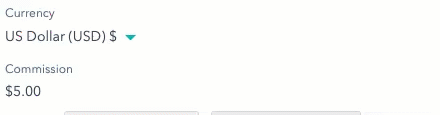
Määritä haluamasi valuutta kauppojen vaiheiden summille hallituksen näkymässä.
Kun kauppoja tarkastellaan taulukkonäkymässä, taulukon alareunassa näkyvät kauppavaiheen summat näytetään oletusarvoisesti yrityksen valuutassa. Jos tililläsi on useita valuuttoja, jokainen käyttäjä voi valita valuutan, jolloin summat näkyvät hänen haluamassaan valuutassa.
- Siirry HubSpot-tililläsi kohtaan CRM > Kaupat.
- Vie hiiren kurssi taulun alareunassa olevien määrien päälle ja valitse sitten Näytä haluamassasi valuutassa.
- Valitse oikeassa paneelissa valuutta ja napsauta sitten Tallenna. Määrät näkyvät nyt valitun valuutan määräisinä.
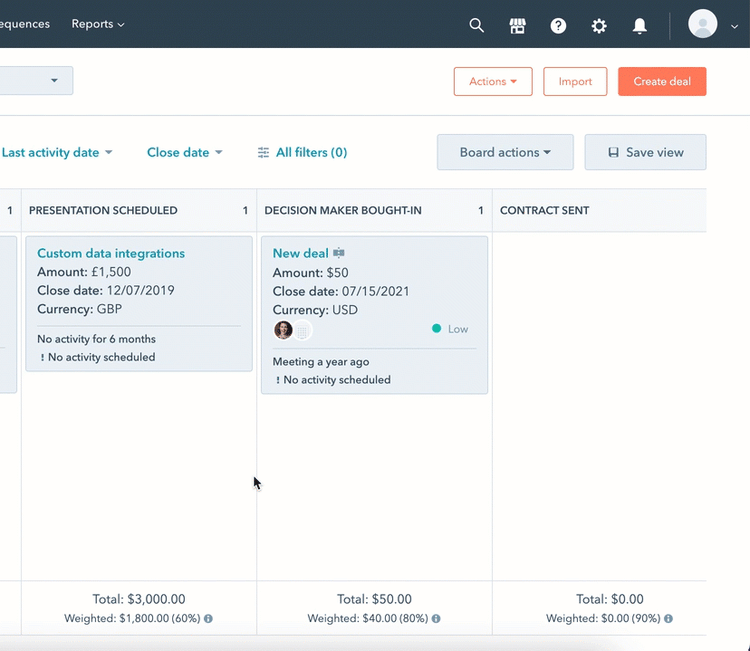
- Jos haluat tarkastella määriä yrityksen valuutassa, siirrä hiiren osoitinKokonais- ja Painotetut määrät -kohtien päälle ja näytä yrityksen valuutta ponnahdusikkunassa.
- Jos haluat valita toisen valuutan tai palata takaisin yrityksen valuuttaan, napsauta oikeassa yläkulmassa olevaa hallituksen toimintojen pudotusvalikkoa ja valitse sitten Muokkaa hallitusta. Valitse oikeassa paneelissa valuutta ja napsauta sitten Tallenna.
Muokkaa rivin valuuttaa( vainSales Hub Professional ja Enterprise ).
Jos olet käyttäjä, jolle on määritetty Sales Hub Professional- tai Enterprise-paikka ja yhdistät tuotteita tarjouksiin, sinun on muokattava rivin valuutta vastaamaan tarjouksen valuuttaa.
- Etsi kaupantekotietueesta Rivierät-kortti. Päivitettävän rivierän vieressä on "puuttuva valuutta" -ilmoitus. Napsauta Muokkaa.
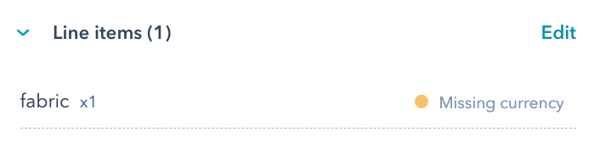
- Napsauta Päivitä hinnat-valintailmoituksessa rivin Nimikkeistäsi puuttuu VEF-hinta. painiketta.

- Valitse päivitetty valuuttavaihtoehto Päivitä rivikohdan hinta -paneelissa.
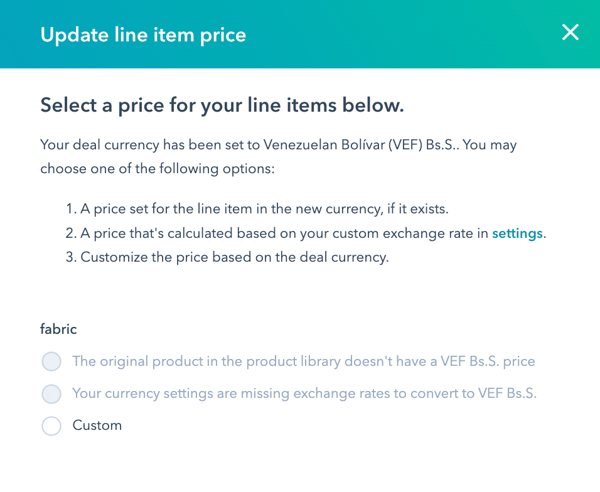
- Napsauta Vahvista.
- Napsauta Tallenna ja siirry sitten takaisin kauppatietueeseen. Rivin valuutan pitäisi nyt vastata sopimuksen valuuttaa.